超级好用的Touch Bar 实用小技巧
2023-10-09 348Touch Bar的使用小技巧。很多人在购买Macbook Pro后基本上不曾使用过Touch Bar,觉得它的作用如同鸡肋。但实际上,如果利用好了Touch Bar,它将帮你节省不少操作。而这些 Touch Bar 的技巧你一定要知道。,有兴趣的网友不妨看看。

1、按下 fn 键显示功能键
按下 fn 键,即可在 Touch Bar 显示 F1、F2…的功能键,松开即可恢复为当前应用的 Touch Bar 快捷键。
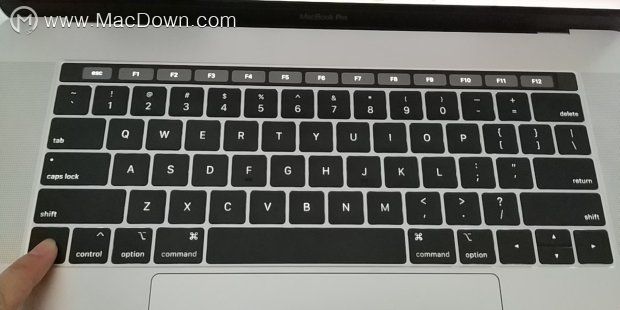
2、快速调节亮度和音量
直接按住 Touch Bar 上的音量和亮度调节按钮在 Touch Bar 上滑动即可调节音量和亮度,而不用点击音量和亮度之后再移动到调节按钮上调节。

3、禁止某个应用使用 Touch Bar
Touch Bar 可以根据不同应用显示不同的快捷菜单,但是如果你就想在使用某个应用时显示功能键,可以打开“系统偏好设置-键盘-快捷键-功能键”,然后将你希望始终显示功能键的应用拖到这里。到时当你打开这个应用的时候,Touch Bar 上只显示功能键就是 F1-F12的按键。
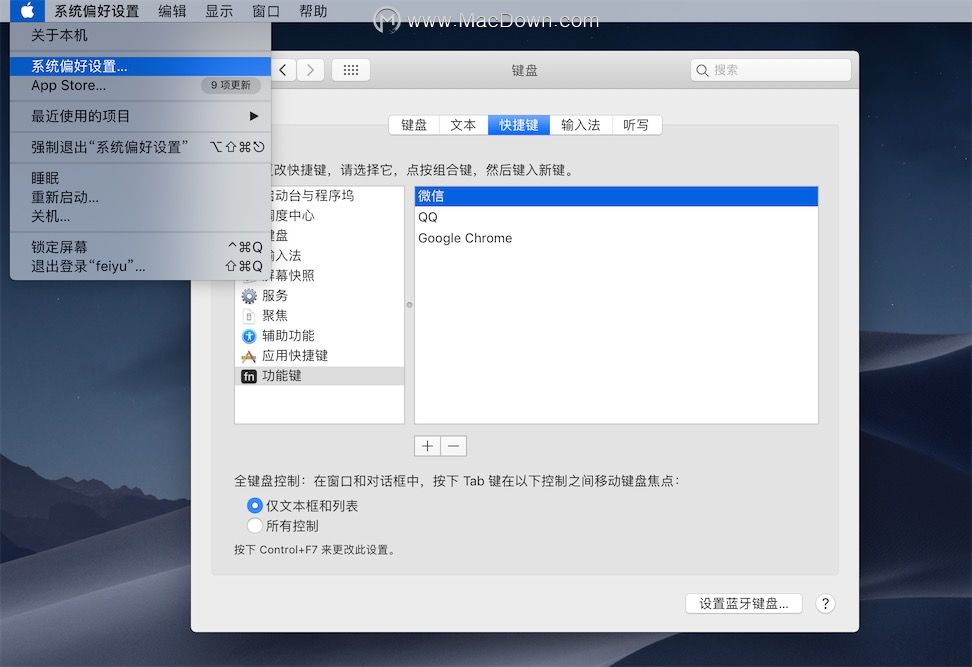
4、自定义系统 Touch Bar
你可以自定义系统 Touch Bar ,打开“系统偏好设置-键盘-自定义控制栏”。
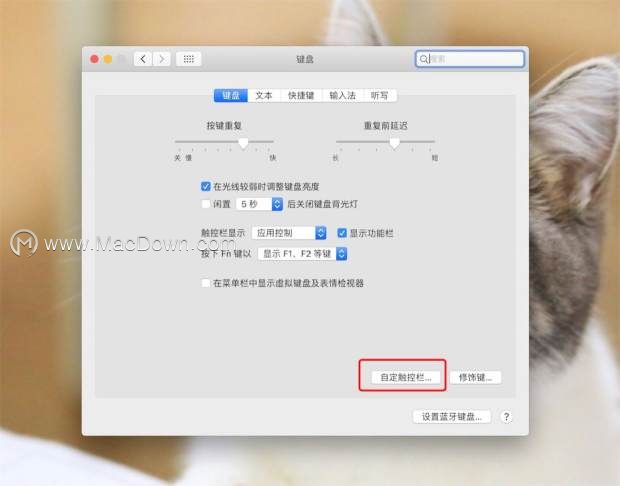
5、自定义应用 Touch Bar
你也可以自定应用的 Touch Bar(如果应用提供的话),点击应用菜单“显示-自定 Touch Bar”
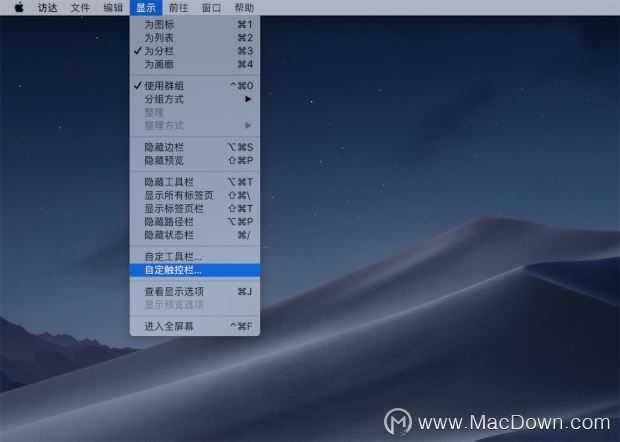
6、用 Touch Bar 快速打开系统偏好设置
按住 option 按住 Touch Bar 上的音量、亮度调节按钮即可直接打开系统偏好设置中的对应项,当然,这并不是 Touch Bar 的新功能,而是和以前相同的功能。
以上就是小编分享的“超级好用的Touch Bar 实用小技巧”,希望会帮到你!
相关资讯
查看更多最新资讯
查看更多-

- 苹果 iPhone 应用精彩纷呈,iPad 用户望眼欲穿
- 2025-02-06 289
-

- 苹果官方发布指南:如何禁用 MacBook 自动开机功能
- 2025-02-05 287
-

- 苹果分享 macOS 15 Sequoia 技巧,Mac 启动行为由你掌控
- 2025-02-02 264
-

- 苹果首次公布AirPods固件升级攻略:共6步
- 2025-01-30 224
-

- 苹果 iPhone 用户禁用 Apple Intelligence 可释放最多 7GB 存储空间
- 2025-01-30 206
热门应用
查看更多-

- 快听小说 3.2.4
- 新闻阅读 | 83.4 MB
-

- 360漫画破解版全部免费看 1.0.0
- 漫画 | 222.73 MB
-

- 社团学姐在线观看下拉式漫画免费 1.0.0
- 漫画 | 222.73 MB
-

- 樱花漫画免费漫画在线入口页面 1.0.0
- 漫画 | 222.73 MB
-

- 亲子餐厅免费阅读 1.0.0
- 漫画 | 222.73 MB
-
 下载
下载
湘ICP备19005331号-4copyright?2018-2025
guofenkong.com 版权所有
果粉控是专业苹果设备信息查询平台
提供最新的IOS系统固件下载
相关APP应用及游戏下载,绿色无毒,下载速度快。
联系邮箱:guofenkong@163.com








